国内APP的相互之间唤醒十分严重,大多数用户在不root,没有xposed的情况下很难压制住应用之间的相互唤醒,虽然天猫、淘宝这些可以直接扔空调狗里面(如何免root使用空调狗请参见我之前写的文章),但是QQ,微信这些却不行(万一漏了小姐姐发来的消息怎么办),加上前一段时间换了手机,于是手里又有闲置的手机了,又看到酷安上面有一款GcmForMojo,可以通过自己的VPS来给自己的手机推送QQ收到的消息,于是我根据网上的一些资料,搭配找到的linux FOR arm的镜像用手机弄了一个服务端来推送消息介绍:GcmForMojo这个功能是可以“将QQ和微信的消息通过FCM/GCM/MiPush/HwPush/MzPush推送到你的手机”,所以效果就是省电,省心,省流量,当然,美中不足的是你需要一台24小时不关机的电脑,但是太过于浪费,所以可以使用旧手机或者平板来干。具体步骤:1、配置安装Linux2、SSH连接Linux3、安装环境和程序4、GCM客户端设置5、修改配置文件并运行服务端6.、GcmForMojo内回复功能前提:服务端手机需要ROOT软件:《GcmForMojo》《Linux
国内APP的相互之间唤醒十分严重,大多数用户在不root,没有xposed的情况下很难压制住应用之间的相互唤醒,虽然天猫、淘宝这些可以直接扔空调狗里面(如何免root使用空调狗请参见我之前写的文章),但是QQ,微信这些却不行(万一漏了小姐姐发来的消息怎么办),加上前一段时间换了手机,于是手里又有闲置的手机了,又看到酷安上面有一款GcmForMojo,可以通过自己的VPS来给自己的手机推送QQ收到的消息,于是我根据网上的一些资料,搭配找到的linux FOR arm的镜像用手机弄了一个服务端来推送消息
介绍:GcmForMojo这个功能是可以“将QQ和微信的消息通过FCM/GCM/MiPush/HwPush/MzPush推送到你的手机”,所以效果就是省电,省心,省流量,当然,美中不足的是你需要一台24小时不关机的电脑,但是太过于浪费,所以可以使用旧手机或者平板来干。
具体步骤:
1、配置安装Linux
2、SSH连接Linux
3、安装环境和程序
4、GCM客户端设置
5、修改配置文件并运行服务端
6.、GcmForMojo内回复功能
前提:服务端手机需要ROOT
软件:《GcmForMojo》《Linux Deploy》《JuiceSSH》《ES文件浏览器》
需要常驻:服务端手机Linux Deploy,客户端手机GcmForMojo启动运行,保持网络连接(黑域?绿色守护?神隐模式?电池优化?你需要让这些放过这两个APP)。
好了,教程开始。需要注意的是,P.S.G/Fcm均不推荐在国内使用。
一:服务端安装Linux Deploy github
安装地址:点此前往
Google Play:点此前往
P.S.因为自身网络原因无法访问的请到文章末尾,末尾有链接。
二:开始配置linux
1、配置安装Linux
Linux Deploy
左上角设置建议勾选锁定WIFI,其它保持默认。
右下角配置按钮。
发行版:CentOS。
框架:默认armhfp,手机CPU支持64位可以选aarch64,平板Atom处理器选x86_64。
源地址:科大
安装类型:“文件”或者“目录的”,安装路径默认即可。
镜像大小1500MB以上,尽量大些,以免出问题。
用户名默认Android,密码默认随机(均可自行设置,后面”新建认证”要用到)。
root用户:密码需ssh登陆后改
本地化:选择zh_CN.UTF-8
勾选Enable允许SSH服务器启动端口默认22。
返回主界面,点右上角——选择安装。
终端输出“<<<deploy”时,代表安装已完成。
安装时间大概10分钟左右,很短时间结束的话是没成功的。
如果安装失败可尝试把安装类型”文件”改为”目录的”。
配置过程以及内容截图如下:


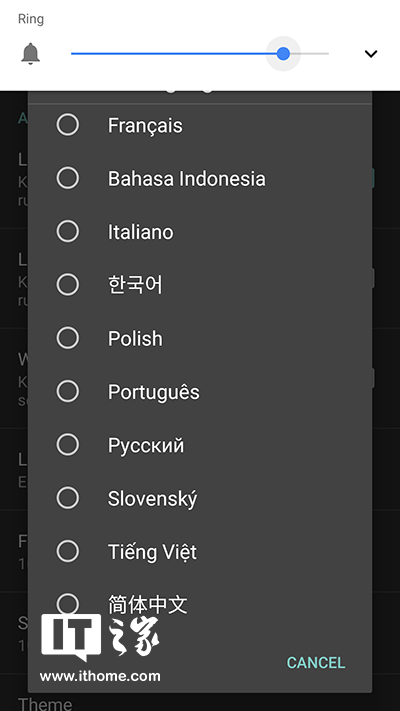
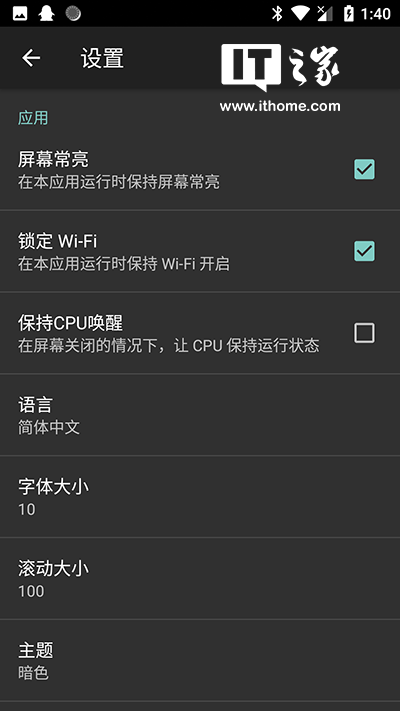

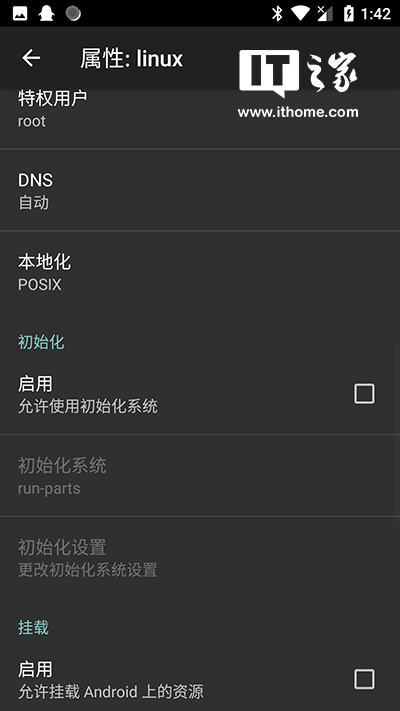

重装Linux注意事项:
1、移除环境(右上角设置里)
2、删除文件夹”/data/user/0/ru.meefik.linuxdeploy”(re文件浏览器,或者es文件浏览器开root)
3、卸载重装Linux deploy
4、右下角设置更改之后,必须保证再进设置不会还原默认(如果还原请检查以上三步),可以随便改一项来测试,之后尝试重新安装linux
安装成功之后按启动
2.使用SSH来连接Linux
这里我们需要终端(在酷安里面直接搜索终端就行了,推荐21世纪的终端-NeoTerm)
运行命令
回车以后输入密码(就是先界面中的密码)
下面开始设置客户端
首先你需要修改root密码
Sudo passwd
回车,然后输入新的root密码
然后退出终端
重新执行
回车
输入密码,然后回车
这样,你就通过SSH连接到了你手机上的linux了
P.S.据说通过电脑指定手机IP也可以链接,不过没有尝试过
以下是在终端里SSH执行的内容(前面有#号的为命令,请在执行时勿输入#)
现在开始教程
首先安装依存关系
#yum -y groupinstall "Development Tools"
#yum install vim git openssl-devel perl cpan make gcc g++
由于我们需要 Mojo::WebQQ 这个Perl语言项目作为主机端接收QQ消息的平台,同时CentOS 6.8自带yum源没有Cpanm包管理,所以接下来需要安装Cpanm
#cpan -i App::cpanminus
由于我们是第一次使用Cpan,程序会要求我们进行最基础的设定,一路回车即可,直到你看到
CPAN needs access to at least one CPAN mirror.
As you did not allow me to connect to the internet
you need to supply a valid CPAN URL now.
Please enter the URL of your CPAN mirror
不要惊慌,这是Cpan要求你设定一个Cpan仓库源,到这里找一个就可以,国内的主机可以去 China 列寻找,选择一个镜像服务器节点离你最近的地方,墙外的服务器可以直接用主站作为镜像源
Cpanm安装完毕后,我们就可以安装 Mojo::WebQQ 了
#cpanm Mojo::Webqq
如果你的手机不能直通国际互联网,一般情况下下载速度会非常慢或者完全无法安装,这时候你可以这样做
#cpanm --mirror http://mirrors.163.com/cpan/ Mojo::Webqq
如果出现了安装错误,一般情况下是 Mojolicious 未成功安装造成的,这时候你需要手动安装
#curl -L https://cpanmin.us | perl - -M https://cpan.metacpan.org -n Mojolicious
成功安装 Mojolicious 之后再次执行
#cpanm Mojo::Webqq
或
#cpanm --mirror http://mirrors.163.com/cpan/ Mojo::Webqq
应该就可以成功安装了
Mojo::Weixin的安装方法大致相同
3.设定
Mojo::WebQQ安装完毕后,就可以开始进行设定了
首先我们需要新建一个 Perl 脚本文件来执行
#touch GCM.pl
我们使用 vim 对文件进行操作
#vi GCM.pl
可能有人还不是很熟悉 vim 的使用方法,这里简单介绍一下会用到的功能
i进入编辑模式
ESC退出编辑模式
在非编辑模式下
:wq存盘退出vim
:q!不存盘退出vim
这里给出一个 Perl 脚本文件的模板,具体内容请根据实际情况替换更改
use Mojo::Webqq;
#微信使用use Mojo::Weixin
my $client = Mojo::Webqq->new(log_encoding=>"utf-8");
$client->load("ShowMsg");
#请根据自己所需的推送服务进行选择并删除或注释不需要的部分,填写格式请仿照GCM的方式填写
#以下为GCM推送
$client->load("GCM",data=>{
api_url => 'https://gcm-http.googleapis.com/gcm/send',
api_key=>'AIzaSyB18io0hduB_3uHxKD3XaebPCecug27ht8',
registration_ids=>["输入你自己从GCMForMojo APP中获取到的令牌"],
allow_group=>["接受群消息的号码,如需要推送全部群消息可删除这一行,每个群号码之间使用"",分隔"],
ban_group=>[],
allow_discuss=>[],
ban_discuss=>[],
#此处为讨论组,填写格式同上
});
#以下为MiPush推送
$client->load("MiPush",data=>{
registration_ids=>[""],
allow_group=>[""],
ban_group=>[],
allow_discuss=>[],
ban_discuss=>[],
});
#以下为HwPush推送
$client->load("HwPush",data=>{
registration_ids=>[""],
allow_group=>[""],
ban_group=>[],
allow_discuss=>[],
ban_discuss=>[],
});
#以下为FmPush推送
$client->load("FmPush",data=>{
registration_ids=>[""],
allow_group=>[""],
ban_group=>[],
allow_discuss=>[],
ban_discuss=>[],
});
$client->load("Openqq",data=>{
#如果是微信改为Openwx
listen => [{host=>"0.0.0.0",port=>5000}, ] ,
#如果是推送微信的话需要保证端口不重复,并请保证所设定的端口已经在防火墙内放行,同时需要在APP内设定好推送服务器的地址和端口
});
#不需要APP内回复功能请删除以上三行(不包括被#号注释掉的几行)
$client->run();
保存退出后执行
#perl GCM.pl
这时候你的 GCMForMojo APP应该会弹出一条检测到二维码事件的通知,点击它,使用手机端QQ扫描这个二维码,你的 GCMForMojo 就跑起来了
注意事项
Perl进程并不会后台运行!!!同时如果你的SSH连接中断的话当前终端下运行的全部会话均会被杀死,若想保持后台运行且断掉SSH连接后依旧可正常工作,请使用 screen 命令
#screen -S docker
#perl GCM.pl
然后请按 Ctrl+A ,再按 D 键使此 screen 进入后台驻守,然后就可以中断SSH连接了,如果需要恢复此 screen 的话,请执行
#screen -r docker
如果你没有能在 /storage/emulated/0/gcmformojo/ 里找到下载的二维码图片或接收到 GCMForMojo 的二维码事件通知,那么很可能你的 Mojo::WebQQ 版本过旧,如果需要升级 Mojo::WebQQ 的话,有两种方式
Cpanm仓库更新
#cpanm Mojo::Webqq
或
#cpanm --mirror http://mirrors.163.com/cpan/ Mojo::Webqq
Git仓库源编译安装升级
#yum install perl-ExtUtils-MakeMaker git
#git clone https://github.com/sjdy521/Mojo-Webqq.git
#cd Mojo-Webqq
#perl Makefile.PL
#make
#make install
#make clean
以后更新时
#cd Mojo-Webqq
#git pull
#perl Makefile.PL
#make
#make install
#make clean
Mojo::Weixin 的更新方式类似,请自行替换相应字符串
然后再执行
#perl GCM.pl
应该就可以看到二维码图片或接收到通知了
由于 OpenQQ 组件使用 HTTP 请求而不是更安全的 HTTPS 请求,这样会很容易被他人监听,并有可能以你的身份发送消息,所以为了安全起见,强烈建议以加盐或开启 HTTPS 加密的方式增强安全性
感谢Milkice同学整理增强安全性的方法,原文链接在此
加盐
在 GCM.pl 文件内加入以下内容
use Mojo::Webqq;
use Digest::MD5 qw(md5 md5_hex md5_base64);
#请确保上一行加入在文件头行,否则会报错
#以下略
$client->load("Openqq",data=>{
listen => [{host=>"0.0.0.0",port=>5000}, ] ,
auth => sub {
my($param,$controller) = @_;
my $secret = 'salt';
#请将该行salt改为你自定义的盐值,并在Android端内设定好你所自定义的盐值
my $text='';
foreach $key (sort keys %$param){
if($key ne 'sign'){
$value =$param->{$key};
$text.=$value;
}
}
if($param->{sign} eq md5_hex($text.$secret) ){
return 1;
}
else{
return 0;
}
}
});
以下略
加盐有什么用呢?
盐(Salt),在密码学中,是指通过在密码任意固定位置插入特定的字符串,让散列后的结果和使用原始密码的散列结果不相符,这种过程称之为“加盐”。
(Via Wikipedia)
通俗来讲,这就是一个很简单的校验,如同一个密码,这样就可以很简单的解决之前提到的盗用问题,如果需要解决监听问题,你需要开启 HTTPS 加密
HTTPS 加密
在 GCM.pl 文件内加入以下内容
#以上略
$client->load("Openqq",data=>{
listen => [{
host =>"0.0.0.0",
port =>443,
#请求监听端口,默认443,也可以自定义
tls =>1,
#开启https请求支持
tls_ca =>"/etc/tls/ca.crt"
#可选,ca证书路径
tls_cert=>"/etc/tls/server.crt"
#服务器证书路径
tls_key =>"/etc/tls/server.key"},],
#证书对应的key文件
});
HTTPS 证书可以使用 Let's Encrypt 这个免费的证书签发机构的证书,可信赖度不像之前 StartSSL 那么差,除了三个月需要续签一次以外没有什么大问题,签发和续期证书的步骤网上有很多,自行 Google 一下就好
服务端设定好后把 Android 端的服务器上将 http://xxxxxxxx:xxxx 改为 https://xxxxxxxx:xxxx 即可
注意,如果需要 HTTPS 加密,你需要申请一个域名并绑定在你的 推送服务器 上,否则你是无法签发可被信任的证书的,除非你选择了 自签发证书 ,但这样做会更麻烦
P.S.如果cpanm安装不成功,可以试试
发现yum安装perl无效,编译安装perl后安装cpanm包管理才行。
#wget http://www.cpan.org/src/5.0/perl-5.24.1.tar.gz
#tar -xzf perl-5.24.1.tar.gz
#cd perl-5.24.1
#./Configure -des -Dprefix=$HOME/localperl
#make
#make install
P.S.
通过HTTP代理连接Google FCM推送服务器
由于众所周知的原因,中国大陆无法直连FCM推送服务器。这种情况下为了能够向FFM客户端推送消息,可以在 config.js中的 push_proxy 选项中指定FFM服务端连接Google FCM推送服务器时所使用的HTTP代理。具体思路请参考 这个issue 。
客户端内回复功能:
https://www.ngrok.cc/#down-client一般手机(高通、联发科)选择Linux ARM版本,x86架构选Linux 32Bit版本
下载解压然后(sunny文件)上传到linux目录,这里我是扔到了root目录
注册并登陆: https://www.ngrok.cc
购买开通隧道,端口为配置文件设置的(例如我的5000)



复制隧道id粘贴替换到下文
Ssh连接Linux逐条运行下面命令
#screen -S n
#cd /root
#chmod a+x sunny
#./sunny clientid +你的隧道ID
在转发一行出现你当时注册的网址时就好了
把网址复制到GCM客户端即可回复消息。
文中所提到的工具下载链接
P.S.本文中涉及到的引用均遵循知识共享署名-非商业性使用-相同方式共享4.0国际许可协议
其中涉及到的原作品地址以及作者如下
作者kotomei
链接:https://gist.github.com/kotomei/5367a003cd16d05e075c21a7f360b09a
作者Rikka,原作品链接:https://github.com/RikkaApps/FCM-for-Mojo/blob/master/README.md
其中第一篇作者在文章中注明按照该协议进行许可,第二篇作者回复按照该协议进行许可
标签: 站搜 学院 闲置 浪费 用旧 手机 G.Fcm 推送
声明:本文内容来源自网络,文字、图片等素材版权属于原作者,平台转载素材出于传递更多信息,文章内容仅供参考与学习,切勿作为商业目的使用。如果侵害了您的合法权益,请您及时与我们联系,我们会在第一时间进行处理!我们尊重版权,也致力于保护版权,站搜网感谢您的分享!






